denne Minecraft-tutorial forklarer, hvordan man bruger et navnemærke med skærmbilleder og trinvise instruktioner.
i Minecraft kan du give en mob et navn med et navnemærke, men først skal du bruge en ambolt til at tilføje navnet til navnemærket. Lad os undersøge, hvordan du gør dette i spillet.,
Nødvendige Materialer til at Bruge et Navn-Tag
I Minecraft, det er de materialer, du er nødt til at bruge et navn-tag:
Trin for at Bruge et Navn-Tag
Sted Ambolt
Når du har de nødvendige materialer, tilføje ambolten til din hotbar, så det er et element, som du kan bruge.
placer derefter markøren (plustegnet) på den blok, hvor du vil placere ambolten. Du skal se, at blokken bliver fremhævet i dit spilvindue.,
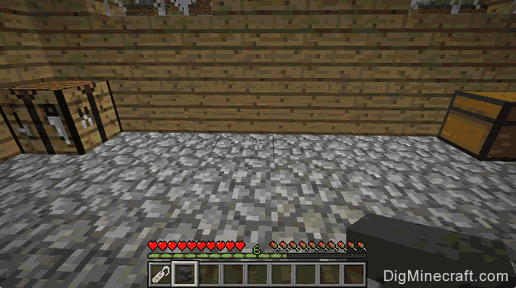
spilkontrollen for at placere ambolten afhænger af versionen af Minecraft:
- For Java-udgave (PC / Mac) skal du højreklikke på blokken.
- For Pocket Edition (PE), du trykker på blokken.
- For XBO.360 og Onebo. One skal du trykke på LT-knappen på controllerbo. – controlleren.
- For PS3 og PS4 skal du trykke på L2-knappen på PS-controlleren.
- For Wii U skal du trykke på buttonl-knappen på gamepad.
- For Nintendo s .itch skal du trykke på buttonl-knappen på controlleren.
- i Editionindo .s 10-udgave skal du højreklikke på blokken.,
- for Education Edition, Højreklik på blokken.
brug ambolten
for at bruge ambolten skal du stå foran den.
spil-kontrol for at bruge ambolt afhænger af den version af Minecraft:
- For Java Edition (PC/Mac), skal du højreklikke på ambolten.
- For Pocket Edition (PE), du trykker på ambolten.
- For XBO.360 og Onebo. One skal du trykke på LT-knappen på controllerbo. – controlleren.
- For PS3 og PS4 skal du trykke på L2-knappen på PS-controlleren.
- For Wii U skal du trykke på buttonl-knappen på gamepad.,
- For Nintendo s .itch skal du trykke på buttonl-knappen på controlleren.
- i Editionindo .s 10-udgave skal du højreklikke på ambolten.
- for Education Edition, Højreklik på ambolten.
nu er din ambolt åben, og du kan se menuen Reparer & navn.
Føj navnet til Navnemærket
derefter skal du tilføje et navn til navnemærket. For at gøre dette skal du starte med at flytte navnemærket ind i det første slot. Klik derefter på den brune boks, hvor der står “navnemærke”, så du kan tilføje et navn.,
tryk på Delete-tasten for at fjerne ordene “Name Tag” og skriv derefter det navn, du vil kalde din mob. I dette eksempel har vi skrevet navnet Daisy. Dette er, hvad vi ønsker at kalde vores ko i spillet.
i det tredje slot vil du se navnet tag, der har navnet Daisy. Det koster 1 oplevelsesniveau at ændre navneskilt.
Flyt navneskiltet til lager
Flyt nu navneskiltet fra det tredje slot til din inventory hotbar.,
1-oplevelsesniveauet trækkes fra din oplevelseslinje.
sæt Navnemærket på mobben
nu hvor du er færdig med navnemærket, skal du sætte det på din mob. I dette eksempel ønsker vi at bruge det på vores ko. Stå foran koen med navneskilt valgt i den varme bar.
spilkontrollen for at bruge navneskiltet afhænger af versionen af Minecraft:
- For Java-udgave (PC / Mac) skal du højreklikke på koen.
- For Pocket Edition (PE), du trykker på koen.,
- For XBO.360 og Onebo. One skal du trykke på LT-knappen på controllerbo. – controlleren.
- For PS3 og PS4 skal du trykke på L2-knappen på PS-controlleren.
- For Wii U skal du trykke på buttonl-knappen på gamepad.
- For Nintendo s .itch skal du trykke på buttonl-knappen på controlleren.
- i Editionindo .s 10-udgave skal du højreklikke på koen.
- for Education Edition, Højreklik på koen.
Når du nu flytter markøren til koen, skal du se det brugerdefinerede navn på Daisy vises over koens hoved. Din ko hedder officielt Daisy!!,Tillykke, du har lige lært at bruge et navneskilt i Minecraft.


